Криптопро csp для linux
Для обеспечения работы с электронными ключами Rutoken в ОС семейства Linux необходимо установить:
2. Пакеты из состава дистрибутива КриптоПро CSP : cprocsp-rdr-pcsc, cprocsp-rdr-rutoken
Важно!
Для работы электронных идентификаторов Rutoken должны быть установлены:
В DEB -based системе: библиотека libccid не ниже 1.4.2, пакеты pcscd и libpcsclite1.
В RPM-based системе: пакеты ccid, pcscd и pcsc-lite.
Ниже приведены примеры установки пакетов пользователем, имеющим права администратора ( root ). В противном случае, в начале команды следует поставить « sudo », например:
Устанавливаем драйвер Rutoken для DEB — based и RPM — based систем ( только для RUTOKEN S ):
Устанавливаем КриптоПро CSP для DEB — based и RPM — based систем:
Устанавливаем модуль поддержки PCSC-считывателей для DEB — based и RPM — based систем (доп. пакет):
root@ubuntu :# dpkg –i cprocsp-rdr-pcsc
Устанавливаем модуль поддержки Rutoken для DEB — based и RPM — based систем (доп. пакет):
root@ubuntu :# dpkg –i cprocsp-rdr-rutoken
root@ubuntu :# rpm –i cprocsp-rdr-rutoken
После подключения считывателя проверим определяет ли его система:
root@ubuntu :# /opt/cprocsp/bin/amd64/csptest –card –enum
Aktiv Rutoken ECP 00 00
Total: SYS: 0.000 sec USR: 0.000 sec UTC: 0.240 sec
[ ErrorCode : 0 x 00000000]
Просмотр списка настроенных считывателей:
Nick name: Aktiv Rutoken ECP 00 00
Connect name:
Reader name: Aktiv Rutoken ECP 00 00
Nick name: FLASH
Connect name:
Reader name: FLASH
Nick name: HDIMAGE
Connect name:
Reader name: HDIMAGE
Для тестирования создадим самоподписанный сертификат с закрытым ключом:
CSP (Type:80) v4.0.9019 KC1 Release Ver:4.0.9963 OS:Linux CPU:AMD64 FastCode:READY:AVX.
AcquireContext: OK. HCRYPTPROV: 34026883
GetProvParam(PP_NAME): Crypto-Pro GOST R 34.10-2012 KC1 CSP
Container name: «test»
Exchange key is not available.
Attempting to create an exchange key.
an exchange key created.
Subject/Issuer: E=test@cryptopro.ru, CN=test
Subject/Issuer: E=test@cryptopro.ru, CN=test
Self signed certificate created: E=test@cryptopro.ru, CN=test
Certificate stored in container.
Total: SYS: 0.020 sec USR: 0.140 sec UTC: 10.720 sec
Где взять документацию по установке? Какие пакеты ставить?
Проблема может быть в том, что нельзя создавать два контейнера с одинаковым именем.
Попробуйте назвать копию как-нибудь иначе, например:
В общем случае, для установки сертификатов рекомендуется использовать утилиту certmgr.
При запуске любой утилиты из дистрибутива CSP я получаю ошибку: “/usr/lib/libcurl.so: cannot open shared object: No such file or directory”. Как это исправить?
Установите пакет curl (рекомендуется использовать версию, которая поставляется вместе с CSP, поскольку работоспособность с этой версией проверена; если вместе с CSP пакет не был получен, установите пакет из репозитория своего дистрибутива или скачайте подходящую версию с сайта: http://curl.haxx.se/download.html ). Затем проверьте, что ссылка из секции [apppath] из файла /etc/opt/cprocsp/config.ini
“libcurl.so” =
указывает на библиотеку libcurl из состава пакета curl ( обычно путь имеет вид /usr/lib/libcurl.so.4 ).
Какие есть готовые утилиты для работы с CSP и где взять на них документацию?
Основными утилитами для работы с CSP версии 3.0 являются cryptcp и storeman; с CSP версии 3.6 – cryptcp и certmgr.
Утилиты storeman и certmgr предназначены для работы с сертификатами и списками отзыва. Их основным назначением является установка сертификатов и списков отзыва, их удаление, просмотр установленных.
Документация по storeman в формате pdf входит в состав документации на CSP. Для certmgr есть man. Для его просмотра наберите
% man 8 certmgr
В какую директорию устанавливается CSP? Где я могу найти утилиты для работы с CSP?
CSP устанавливается в /opt/cprocsp.
Утилиты для работы с функциями криптопровайдера находятся в
/opt/cprocsp/bin/ia32 – если Вы используете архитектуру ia32, и в
/opt/cproscp/bin/x64 – если Вы используете архитектуру x64.
Служебные утилиты находятся в
/opt/cprocsp/sbin/ia32 – если Вы используете архитектуру ia32, и в
/opt/cproscp/sbin/x64 – если Вы используете архитектуру x64.
Я хочу использовать готовые утилиты из состава КриптоПро CSP для работы с шифрованием и подписями. Какие пакеты мне для этого нужно поставить?
Как сделать новые закрытые ключи?
Обычно ключи создаются вместе с запросом на сертификат. Если Вам требуется создать ключи и запрос на сертификат, воспользуйтесь утилитой cryptcp(документация на неё входит в состав документации на CSP, см. раздел «Работа с запросами на сертификат»).
Создание контейнера компьютера:
Как проверить, работоспособен ли контейнер с закрытыми ключами?
Открыть(проверить) контейнер можно утилитой csptest. Она находится в директории /opt/cprocsp/bin/ :
где имя считывателя:
HDIMAGE, если используете жесткий диск для хранения ключей
FLASH, если используете флешку
FAT12_0, если используете дискету
Как посмотреть список закрытых ключей?
Список контейнеров с закрытыми ключами можно посмотреть утилитой csptest. Она находится в директории /opt/cprocsp/bin/
В полученном списке имена контейнеров будут представлены в том виде, в котором их воспринимают все бинарные утилиты, входящие в дистрибутив CSP (\\.\ \ ).
Где взять документацию по установке? Какие пакеты ставить?
Как ввести серийный номер лицензии? Как посмотреть информацию о лицензии?
Для просмотра информации о лицензии выполните:
Для ввода лицензии выполните:
Мой дистрибутив Linux не входит в список поддерживаемых, но я очень хочу поставить туда CSP. Как мне это сделать?
Попробуйте сначала поставть пакеты совместимости с LSB 3.0 или 3.1 из состава Вашего дистрибутива (названия могут несколько варьироваться, обычно lsb-3.0, lsb-3.1, lsb-base, lsb-core), а затем установить CSP.
ВНИМАНИЕ: установка CSP на неподдерживаемую ОС не будет являться сертифицированным решением и не поддерживается.
Как установить CSP на ALTLinux?
Сначала необходимо установить пакет LSB из состава дистрибутива:
apt-get install lsb-3.0
Затем пакет совместимости, поставляющийся вместе с CSP:
После этого можно устанавливать необходимые пакеты из состава CSP. Установка осуществляется при помощи утилиты rpm.
Как установить CSP на Debian/Ubuntu?
apt-get install lsb-base alien lsb-core
Затем при помощи alien поставить необходимые пакеты CSP, например:
Какие ОС удовлетворяют стандарту Linux Standard Base ISO/IEC 23360 (LSB 3.0, 3.1)? Где я могу посмотреть список?
По сотстоянию на момент сертификации в этот список входили:
Программно-аппаратные среды, удовлетворяющие стандарту LSB 3.1:
— Asianux Server 3 (ia32, x86-64)
— Bharat Operating System Solutions (BOSS) Linux 1.0 (ia32)
— Bharat Operating System Solutions (BOSS) Linux 2.0 (ia32)
— Booyo 2.5 (ia32, x64)
— Linpus Linux 9.4 (ia32)
— Linpus Linux 9.5 (ia32, x64)
— Mandriva Linux 2007.0 (ia32)
— Mandriva Linux Corporate Desktop 4.0 (ia32)
— Mandriva Linux Corporate Server 4.0 (ia32)
В каких ОС семейства Unix работает КриптоПро CSP версий 3.0 и 3.6?
КриптоПро CSP версии 3.0 работает под управлением операционных систем:
— Red Hat Linux 7, 9 (платформа ia32)
— FreeBSD 5 (платформа ia32)
— Solaris 9 Update 4 (платформы sparc, ia32).
КриптоПро CSP версии 3.6 работает под управлением операционных систем:
— FreeBSD 7/8 (платформа ia32)
— Solaris 9/10 (платформы sparc, ia32, x64)
— AIX 5/6 (платформа Power PC)
— ALT Linux Server (платформы ia32, x64)
— Debian (платформы ia32, х64)
— Trustverse Linux XP (платформа ia32)
— SPLAT (платформы ia32, х64)
КриптоПро
 |
| Данная страница находится в разработке. Эта страница ещё не закончена. Информация, представленная здесь, может оказаться неполной или неверной. |
Содержание
О КриптоПро [ править ]
КриптоПро — линейка криптографических утилит (вспомогательных программ), так называемых «криптопровайдеров». Они используются во многих программах российских разработчиков для генерации ЭЦП, работы с сертификатами, организации структуры PKI и т.д. (см.сайт).
Совместимость [ править ]
По информации разработчика, с ALT Linux совместимы следующие продукты КриптоПро:
Установка КриптоПро CSP [ править ]
Загрузка [ править ]
Архив с программным обеспечением (КриптоПро CSP 4.0 R4 — сертифицированная версия, КриптоПро CSP 5.0 — несертифицированная) можно загрузить после предварительной регистрации:
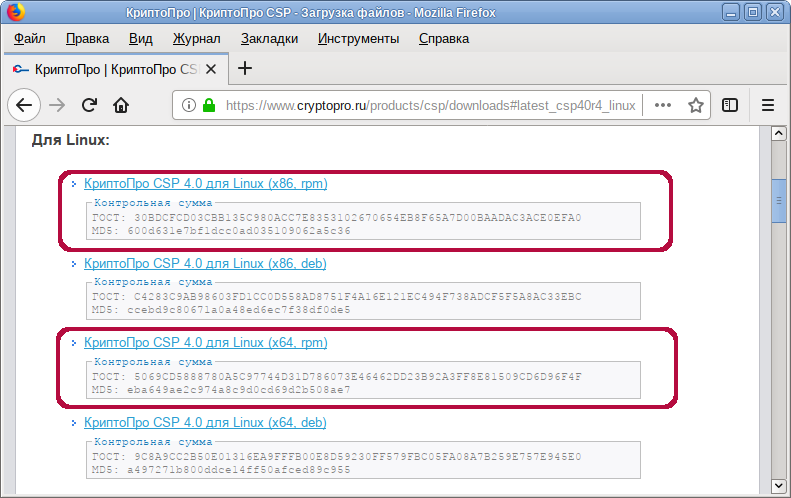
Установка [ править ]
1. Установите пакет cryptopro-preinstall :
2. Распакуйте архив, скачанный с официального сайта КриптоПро:
Таблица 1. Описание необходимых пакетов КриптоПро.
3. Установите пакеты КриптоПро:
Обновление [ править ]
Для обновления КриптоПро необходимо:
Прописывание путей к исполняемым файлам [ править ]
Чтобы каждый раз не вводить полный путь к утилитам КриптоПро:
Проверка лицензии [ править ]
Проверить срок истечения лицензии можно командой (обратите внимание на строки Expires:):
Для установки другой лицензии выполните (под root):
Проверка версии [ править ]
Проверить версию КриптоПро можно командой:
Удаление КриптоПро [ править ]
Настройка оборудования [ править ]
Настройка устройств хранения (носителей) и считывания (считывателей) ключевой информации и датчиков случайных чисел.
Считыватели (readers) — устройства, предназначенные для чтения ключей. К считывателям относится считыватели дискет (FAT12), считыватели флеш-накопителей (FLASH), считыватели смарт-карт и токенов, считыватель образа дискеты на жестком диске (HDIMAGE) и др.
Ключевые носители (media) являются местом хранения электронной подписи. В качестве носителя ключевой информации могут использоваться: защищенный флэш-накопитель (токен) (Рутокен, JaCarta, ESMART и др.), смарт-карта, флэш-накопитель, дискета.
Ключевые контейнеры — это способ хранения закрытых ключей, реализованный в КриптоПро. Их физическое представление зависит от типа ключевого носителя (на флеш-накопителе, дискете, жестком диске это каталог в котором хранится набор файлов с ключевой информацией; в случае со смарт-картами — файлы в защищенной памяти смарт-карты).
Встроенный в «КриптоПро CSP» датчик случайных чисел (далее ДСЧ) используется для генерации ключей.
Для смарт-карт: ключи дополнительно защищаются кодом доступа к защищенной памяти смарт-карты (PIN). При всех операциях с защищенной памятью (чтение, запись, удаление. ) требуется вводить PIN. Для других носителей: для повышения безопасности на контейнер можно установить пароль. В этом случае всё содержимое контейнера хранится не в открытом виде, а в зашифрованном на этом пароле. Пароль задается при создании контейнера, в дальнейшем для чтения ключей из контейнера необходимо будет вводить пароль.
Управление считывателями [ править ]
Просмотр доступных (настроенных) считывателей:
Инициализация считывателя HDIMAGE, если его нет в списке доступных считывателей (под правами root):
Для работы со считывателем PC/SC требуется пакет cprocsp-rdr-pcsc. После подключения считывателя можно просмотреть список видимых считывателей (не зависимо от того, настроены ли они в КриптоПро как считыватели, зависит только от того, какие установлены драйверы для считывателей):
Можно включить службу pcscd в автозапуск при загрузке системы:
Управление носителями [ править ]
Просмотр доступных носителей:
Управление ДСЧ [ править ]
Просмотр списка настроенных ДСЧ:
Настройка криптопровайдера [ править ]
Просмотр свойств криптопровайдера нужного типа:
Управление контейнерами [ править ]
Создание контейнера [ править ]
Создадим контейнер с именем «test» в локальном считывателе HDIMAGE.
При установленном пакете cprocsp-rdr-gui-gtk будет показано графическое окно, где будет предложено перемещать указатель мыши или нажимать клавиши:
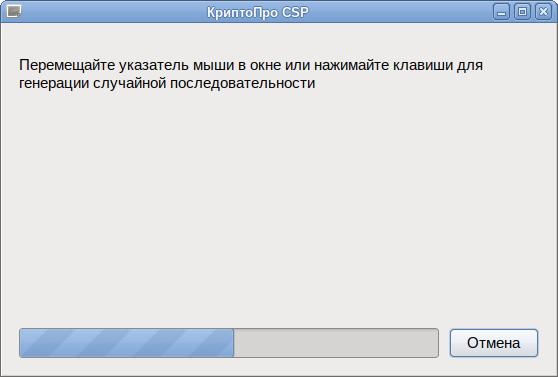
После этого будет предложено указать пароль на контейнер (можно указать пустой, тогда пароль запрашиваться не будет):

Пароль не создается, а предъявляется (PIN-код пользователя):
После указания пароля снова будет предложено перемещать указатель мыши.
Локальный контейнер создан.
В КриптоПро 5 появилась возможность интерактивно выбирать носитель и тип создаваемого контейнера. Теперь можно создавать неизвлекаемые контейнеры.
Для этого необходимо выполнить команду, где testinside_2012 — имя контейнера:
Откроется окно выбора носителя и способа создания контейнера. Для некоторых носителей нет возможности выбрать способ создания контейнера (Рутокен S, JaCarta PKI):
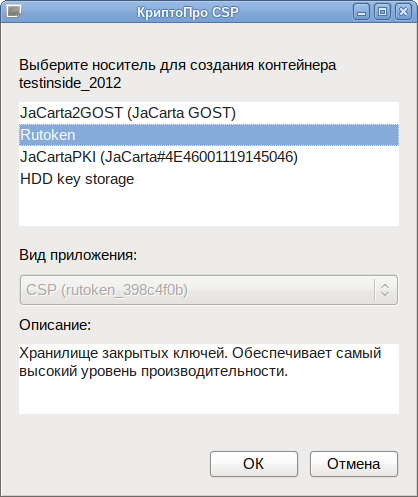
Для некоторых носителей можно выбрать способ создания контейнера (Рутокен ЭЦП, JaCarta-2 PKI/ГОСТ).
Создание неизвлекаемого контейнера: 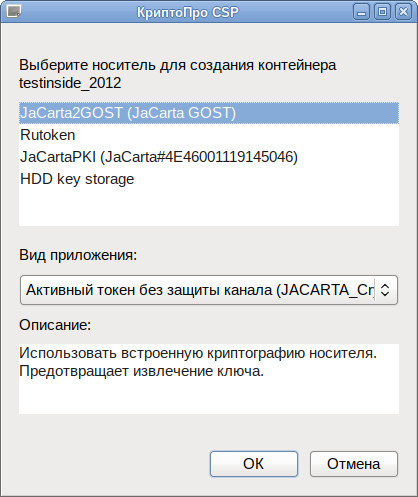
Создание обычного контейнера: 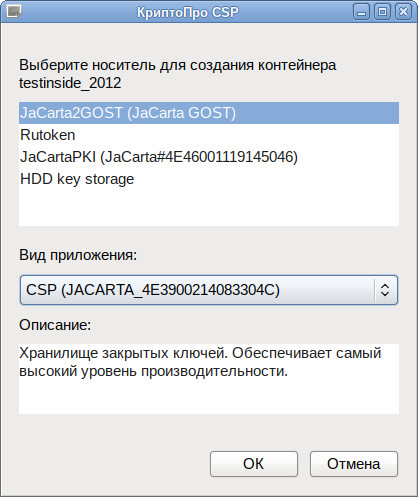
Просмотр доступных контейнеров [ править ]
Проверить наличие контейнеров можно с помощью команды:
Просмотр подробной информации о контейнере:
Удаление контейнера [ править ]
Удалить контейнер можно с помощью команды:
Управление сертификатами [ править ]
cryptcp — приложение командной строки для создания запросов на сертификаты, шифрования и расшифрования файлов, создания и проверки электронной подписи файлов с использованием сертификатов открытых ключей, хэширования файлов. Результатом работы приложения в большинстве случаев является файл с CMS-сообщением (PKCS#7) в кодировке DER или BASE64.
Создание запроса на получение сертификата [ править ]
Создание запроса на получение сертификата средствами КриптоПро:
Для создания запроса на получение сертификата потребуется:
Таблица 2. Типы применения.
| OID | Назначение |
|---|---|
| 1.3.6.1.5.5.7.3.1 | Аутентификация сервера |
| 1.3.6.1.5.5.7.3.2 | Аутентификация клиента |
| 1.3.6.1.5.5.7.3.3 | Подписывание кода |
| 1.3.6.1.5.5.7.3.4 | Защищенная электронная почта |
| 1.3.6.1.5.5.7.3.8 | Простановка штампов времени |
| 1.3.6.1.4.1.311.10.5.1 | Цифровые права |
| 1.3.6.1.4.1.311.10.3.12 | Подписывание документа |
Таблица 3. Поле Subject сертификата
| OID | Алиас | Назначение | Примечание |
|---|---|---|---|
| 2.5.4.3 | CN | Общее имя | Наименование ЮЛ (если ИНН начинается с «00») или ФИО владельца. Длина не более 64 символов |
| 2.5.4.4 | SN | Фамилия | |
| 2.5.4.42 | GN/G | Имя Отчество | Общая длина текста в полях SN и G должна быть не более 64 символов (с учетом одного пробела между текстом из Фамилии и текстом из Имени) |
| 1.2.840.113549.1.9.1 | emailAddress/E | Адрес электронной почты | ivanov@mail.mail |
| 1.2.643.100.3 | SNILS | СНИЛС | Должно быть записано 11 цифр (допускается 11 нулей для иностранных граждан). |
| 1.2.643.3.131.1.1 | INN | ИНН | 12 цифр, для ЮЛ первые две цифры 00 |
| 2.5.4.6 | C | Страна | Двухсимвольный код страны (RU) |
| 2.5.4.8 | S | Регион | Наименование субъекта РФ ЮЛ: по адресу местонахождения, ФЛ: по адресу регистрации (39 Калининградская обл.) |
| 2.5.4.7 | L | Населенный пункт | Наименование населенного |
| 2.5.4.9 | street | Название улицы, номер дома | Пр-т Победы 14 кв.3 |
| 2.5.4.10 | O | Организация | Полное или сокращенное наименование организации (только для ЮЛ) |
| 2.5.4.11 | OU | Подразделение | В случае выпуска СКПЭП на должностное лицо – соответствующее подразделение организации (только для ЮЛ) |
| 2.5.4.12 | T | Должность | В случае выпуска СКПЭП на должностное лицо – его должность (только для ЮЛ) |
| 1.2.643.100.1 | OGRN | ОГРН | ОГРН организации (только для ЮЛ) |
Создать запрос на субъект «cn=Test User5,e=cas@altlinux.org», используя открытый ключ, сгенерированный в контейнере test текущего пользователя криптопровайдером «GOST R 34.10-2001» (тип — 75) и сохранить его в файл test5.req, назначение ключа — аутентификация и защита электронной почты:
Созданный запрос будет сохранен в файле test5.req. Эти данные нужны для получения сертификата в удостоверяющем центре.
Создать запрос на физическое лицо, используя открытый ключ, сгенерированный в контейнере test_2012 (тип — 80) текущего пользователя криптопровайдером «Crypto-Pro GOST R 34.10-2012 KC1 CSP» (тип — 80) и сохранить его в файл test2012.req, назначение ключа — аутентификация и защита электронной почты:
Тот же запрос, используя OID:
Установка сертификата [ править ]
Добавление сертификата, без привязки к ключам (только проверка ЭЦП):
Ассоциировать сертификат с контейнером, сертификат попадет в пользовательское хранилище uMy:
Запись сертификата клиента в контейнер:
-provtype — указать тип криптопровайдера (по умолчанию 75);
-provname — указать имя криптопровайдера;
-cont — задать имя ключевого контейнера (по умолчанию выбор из списка);
-ku — использовать контейнер пользователя (CURRENT_USER);
-km — использовать контейнер компьютера (LOCAL_MACHINE);
-dm — установка в хранилище компьютера (LOCAL_MACHINE);
-du — установка в хранилище пользователя (CURRENT_USER);
-askpin — запросить пароль ключевого контейнера из с консоли;
— имя файла, содержащего сертификат.
Добавление сертификата УЦ из файла certne_ucw.cer в хранилище машины (для текущего пользователя):
Добавление корневых сертификатов из файла cert.p7b (для текущего пользователя):
Необходимо последовательно добавить все сертификаты.
Просмотр сертификатов [ править ]
Для просмотра установленных сертификатов можно воспользоваться командой:
Просмотр сертификатов в локальном хранилище uMy:
Просмотр сертификатов в контейнере:
Просмотр корневых сертификатов:
Получение сертификата в УЦ и его установка [ править ]
Для получения сертификата в УЦ (на примере тестового удостоверяющего центра КриптоПро), необходимо выполнить следующие действия:
Просмотреть полученный сертификат можно, выполнив команду:
Цепочка сертификатов содержит два сертификата:
Для установки сертификата удостоверяющего центра:
Для записи сертификата клиента в контейнер:
Проверка цепочки сертификатов [ править ]
Таблица 4. Сертификаты популярных удостоверяющих центров.
| Удостоверяющий Центр | Источник | Сертификаты |
|---|---|---|
| ПАК «Головной удостоверяющий центр» | https://e-trust.gosuslugi.ru/MainCA | https://e-trust.gosuslugi.ru/Shared/DownloadCert?thumbprint=8CAE88BBFD404A7A53630864F9033606E1DC45E2 |
| ЗАО «Национальный удостоверяющий центр» | https://www.nucrf.ru/info/ | https://www.nucrf.ru/download/nucrf.p7b |
| Удостоверяющий центр СКБ Контур | https://ca.kontur.ru/about/certificates (выбрать 2015 год) | http://cdp.skbkontur.ru/certificates/kontur-root-2015.crt |
Для проверки можно скопировать персональный сертификат в файл:
Из вывода следует, что все сертификаты есть в цепочке сертификатов.
Если же команда возвращает «Цепочка сертификатов не проверена для следующего сертификата:» или другую ошибку:
(нажмите C и Enter, чтобы выйти).
Можно запустить вышеуказанную команду с отладкой цепочки:
То есть нам надо установить сертификат УЦ с CN=uc skb kontur (root):
Всё в порядке и сертификат виден в плагине Cades.
Удаление сертификата [ править ]
Удалить сертификат c «CN=Иванов Иван Иванович» из хранилища КриптоПро:
Удалить сертификат c «CN=Иванов Иван Иванович» из контейнера:
Удалить все сертификаты из хранилища КриптоПро:
Удалить все сертификаты установленные в хранилище машины:
Экспорт контейнера и сертификата на другую машину [ править ]
При этом потребуется ввести пароль от контейнера ‘\\.\HDIMAGE\test_export’ и задать пароль на новый контейнер ‘\\.\FLASH\test_new’.
Просмотр списка контейнеров:
Экспортировать сертификат из локального хранилища в файл:
Скопировать сертификат на USB-диск:
Экспорт контейнера с USB-диска на жесткий диск:
Ассоциировать сертификат с контейнером, сертификат попадет в пользовательское хранилище My:
Экспорт сертификатов на другую машину [ править ]
Для экспорта сертификатов необходимо:
Импорт персонального сертификата [ править ]
Вы можете импортировать собственный сертификат в локальный считыватель HDIMAGE.
Если у вас нет сертификата, самое время его создать:
Допустим, мы пошли по первому пути и создали сертификат web-server (делать это строго под правами root):
Для импорта потребуется файл сертификата и закрытый ключ в контейнере PKCS#12.
Создадим для нашего ключа и сертификата необходимый контейнер:
Проверка созданного контейнера (при запросе введите пароль, введённый в предыдущей команде):
И сертификат и ключ попали в контейнер.
После генерации сертификата проверим наличие считывателя:
Если Вам необходимо импортировать сертификат с токена:
В версии КриптоПРО 5 появилась графическая утилита для работы с сертификатами — cptools.
Для использования cptools необходимо установить пакет cprocsp-cptools-gtk из скачанного архива:
После этого её можно запустить из консоли:

С её помощью можно установить сертификат из токена в хранилище uMy: 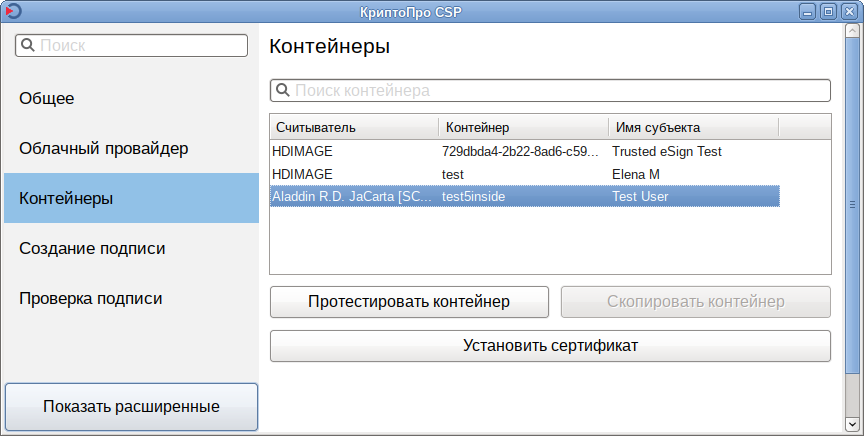
Работа с сертификатами в token-manager [ править ]
token-manager предоставляет графический интерфейс управления ключевыми носителями и сертификатами. С помощью этой программы можно:
Установка и запуск [ править ]
Установка пакета token-manager :
Запустить token-manager можно:

Проверка лицензии [ править ]
Проверить срок истечения лицензии КриптоПРО можно выбрав в меню token-manager пункт Операции ▷ Просмотр лицензии КриптоПро CSP :
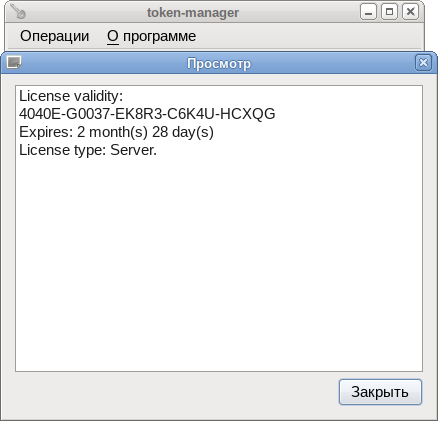
Для установки другой лицензии КриптоПРО выберите в меню token-manager пункт Операции ▷ Ввод лицензии КриптоПро CSP :
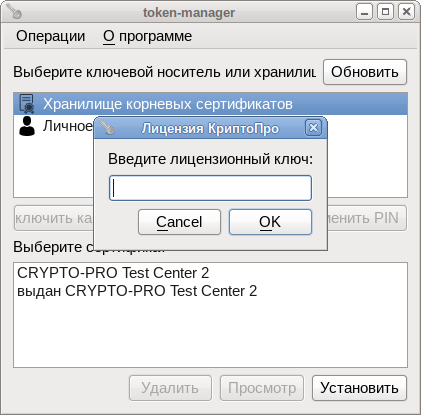
Просмотр сертификатов [ править ]
Просмотреть список сертификатов в хранилище или на ключевом носителе, можно выбрав соответствующий носитель:
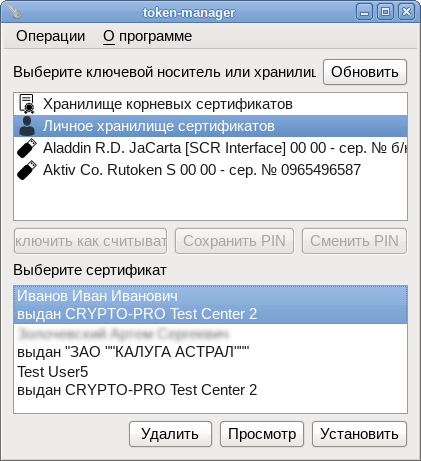
Для просмотра сертификата, необходимо выбрать сертификат и нажать кнопку «Просмотр»:
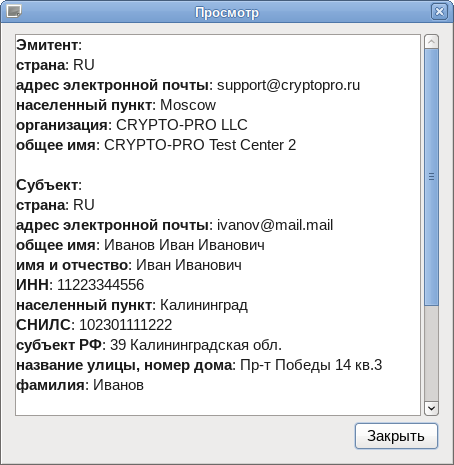
Установка сертификата [ править ]
Чтобы установить сертификат с токена в локальное хранилище, необходимо выбрать контейнер на токене и нажать кнопку «Установить»:
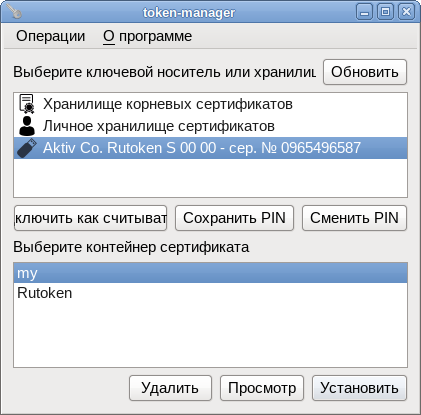
Сертификат будет установлен в локальное хранилище сертификатов и будет связан с закрытым ключом на токене.
Чтобы установить сертификат в локальное хранилище из файла, необходимо выбрать «Личное хранилище сертификатов», нажать кнопку «Установить», выбрать файл сертификата и нажать кнопку «Открыть». Появится сообщение об успешном импорте сертификата:

Сертификат будет установлен в локальное хранилище сертификатов, но не будет связан ни с каким закрытым ключом. Этот сертификат можно использовать для проверки подписи.
Электронная подпись [ править ]
Существуют два вида электронной подписи:
Создание и проверка подписи в командной строке [ править ]
Создание подписи [ править ]
Для создания электронной подписи файла необходимо указать сертификат и имя подписываемого файла.
Для создания прикрепленной (attached) электронной подписи выполните команду:
Для создания открепленной (detached) подписи необходимо заменить ключ -sign на -signf:
Проверка подписи [ править ]
Для проверки прикреплённой подписи выполните команду:
Показано, кто подписывал и что подпись проверена.
Для проверки откреплённой подписи выполните команду:
Также для проверки электронной подписи можно воспользоваться сервисом на сайте Госуслуг — https://www.gosuslugi.ru/pgu/eds.
Извлечение подписанного файла [ править ]
Для извлечения файла с данными из файла электронной подписи необходимо указать имя файла, в который будут извлечены данные, в конце команды проверки подписи:
Создание и проверка ЭЦП в ALT CSP КриптоПро [ править ]
Создание и проверка ЭЦП в gost-crypto-gui [ править ]
gost-crypto-gui — средство для создания электронной подписи и шифрования файлов.
Установить пакет gost-crypto-gui из репозитория можно, выполнив команду:
Запустить программу можно:
С её помощью можно подписывать и проверять подписи файлов:
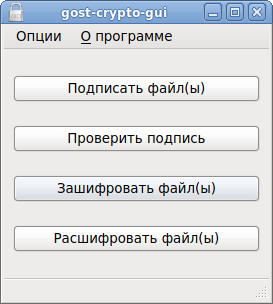
Для создания электронной подписи файла необходимо:
Опции ЭП настраиваются в меню «Опции» (параметр «Отсоединенная подпись» не работает. ):
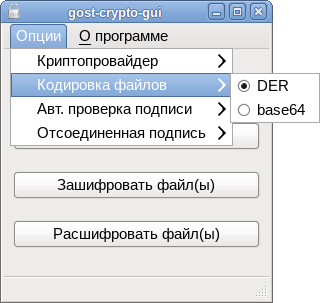
Для проверки электронной подписи следует:
Создание и проверка ЭЦП с использованием cptools [ править ]
Запустить программу можно из консоли (должен быть установлен cprocsp-cptools-gtk из скачанного архива КриптоПро):
С помощью cptools можно подписывать и проверять подписи файлов.
Для создания электронной подписи файла необходимо:
Для проверки электронной подписи следует:
Web [ править ]
Информацию о создании и проверки ЭЦП на веб-сайтах с помощью плагина КриптоПро можно найти в руководстве разработчика КриптоПро ЭЦП Browser plug-in:
КриптоПро ЭЦП Browser plug-in [ править ]
КриптоПро ЭЦП Browser plug-in предназначен для создания и проверки электронной подписи (ЭП) на веб-страницах с использованием СКЗИ «КриптоПро CSP».
Плагин проверки ЭЦП для браузера требует установленного КриптоПро CSP, пакета cprocsp-rdr-gui-gtk из его комплекта и расширения для браузера CryptoPro Extension for CAdES Browser Plug-in (для работы в Firefox версии 52 и выше).
Для установки плагина:
zakupki.gov.ru [ править ]
Для входа в личный кабинет на http://zakupki.gov.ru необходимо:
2. Так как сертификат у этого сайта неправильный, потребуется новая версия КриптоПро (4.0.9963 или новее) и выключение строгой проверки имени сервера (под правами root)[1]:
Проверка под обычным пользователем:
Вход в ЕСИА [ править ]
Для аутентификации через ЕСИА (https://esia.gosuslugi.ru/) потребуется установить версию не позже CSP 4.0R3 и плагин IFCPlugin, а также установить расширение для плагина Госуслуг, в зависимости от версии браузера:
И сделать символическую ссылку на библиотеку pkcs11:
Особенности работы с токенами [ править ]
Rutoken S [ править ]
При входе в ЕСИА с помощью Rutoken S не находится приватная часть ключа. В журнале ifc появляется строка:
Для этого надо перенести приватный ключ в локальное хранилище и задействовать его:

